Veja aqui como gerar relatórios de Plantas Infestantes e fazer download dos dados processados de seus mapeamentos.
No FieldScan você tem três opções de relatórios de resultados de Falhas de Plantio:
- Visualização de Talhão: é a página específica do mapeamento onde você tem além das informações dos focos de infestação, uma representação visual dos dados on-line;
- Relatório Personalizado: é uma planilha contendo os informações gerais e resultados das infestações de todos os seus mapeamentos, de todos talhões e de todas as fazendas (ou de fazendas/talhões selecionados);
- Download dos dados: é um arquivo zip contendo todos os shapefiles enviados e processados além de um shapefile contendo os focos de infestantes marcados originalmente. Você também pode optar por baixar o ortomosaico (ou imagens brutas, se disponível) desse mapeamento.
RELATÓRIO PERSONALIZADO:
Na aba de Mapas (A), clique em Relatórios (B):
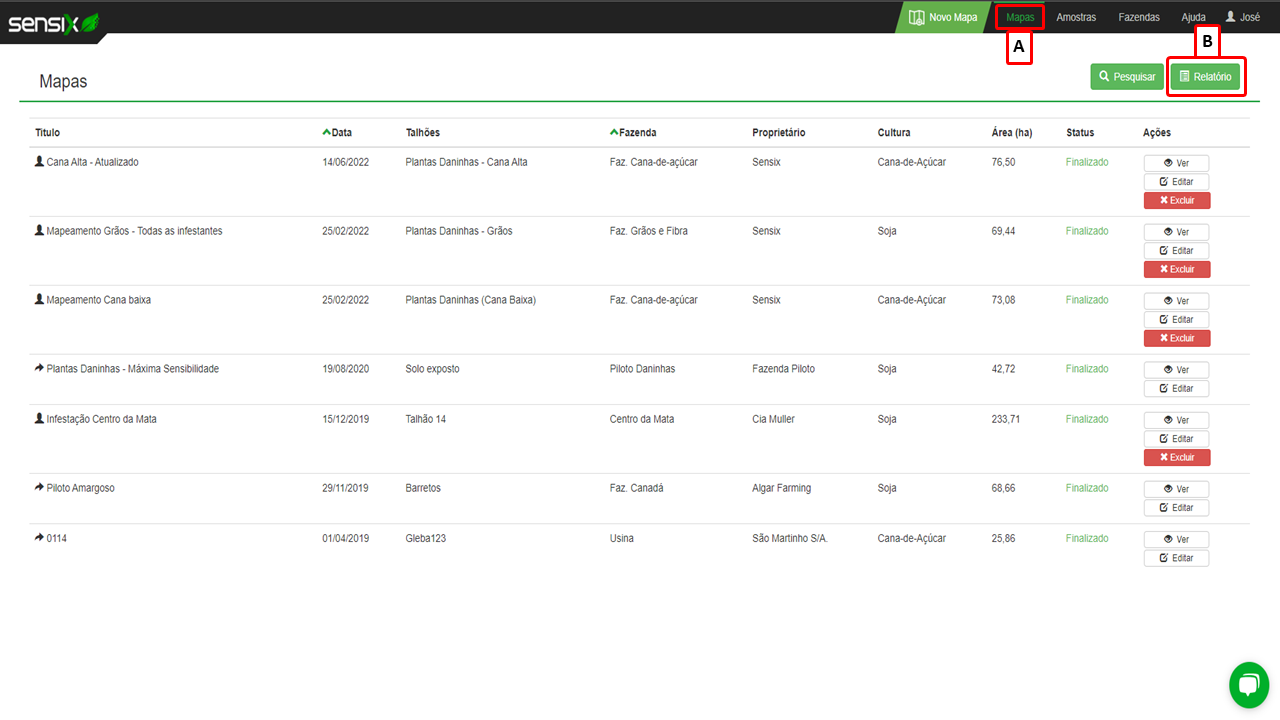
Uma caixa de diálogo abrirá, você pode optar por gerar um relatório com todos os resultados e de todos os produtos (C) ou personalizar os resultados (D), se você decidir por esta última opção, clique em Avançar:
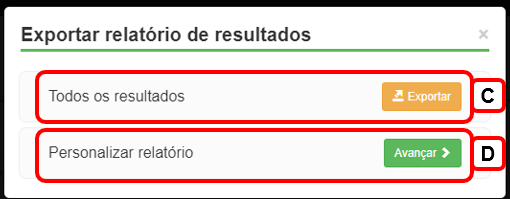
Selecione em (E) qual(ais) tipo(s) de processo(s) você deseja gerar relatório de resultado e clique em Avançar:
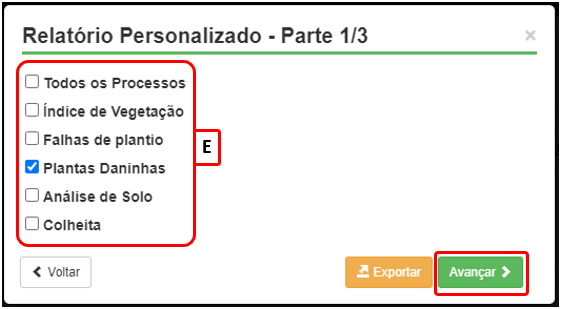
Escolha se você deseja inserir resultados do primeiro mapeamento gerado até o momento atual (F), ou definir um limite utilizando as caixas de calendário em (G). Clique em Avançar quando decidir o intervalo:
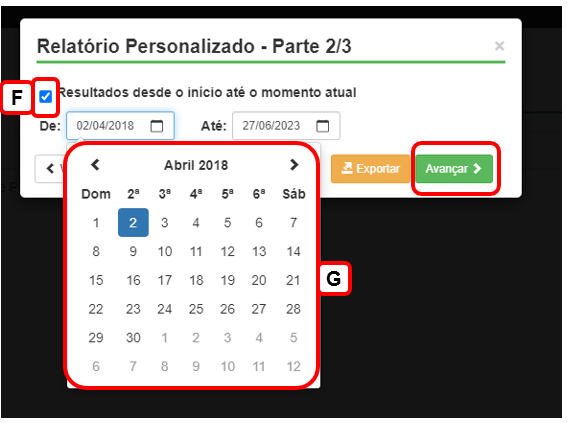
Escolha se você quer resultados de todas as fazendas ou marque qual(ais) fazenda(s) e talhão(ões) dentro da(s) fazenda(s) que você deseja incluir no relatório em (H). Você pode voltar para os passos anteriores para realizar alterações ou clicar em Exportar para gerar o relatório:
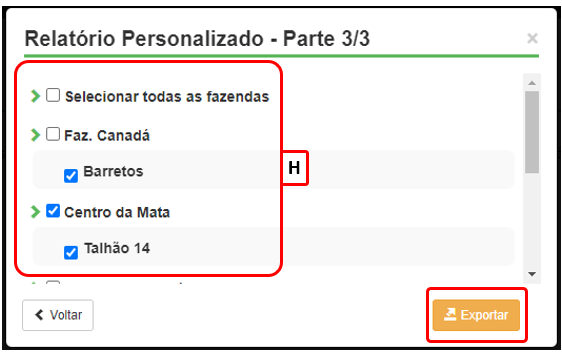
OBS: Experimente escalonar a geração de relatórios por intervalo de datas ou por fazendas para obter um relatório mais limpo e em menos tempo.
O relatório será processado e enviado para o e-mail utilizado para registar sua conta, clique na imagem abaixo para baixar um relatório exemplo:
VISUALIZAÇÃO DE TALHÃO:
Na aba de Mapas (1) você pode utilizar a bandeja de filtros (2) para escolher exatamente qual o mapeamento de falhas que você deseja visualizar (3):
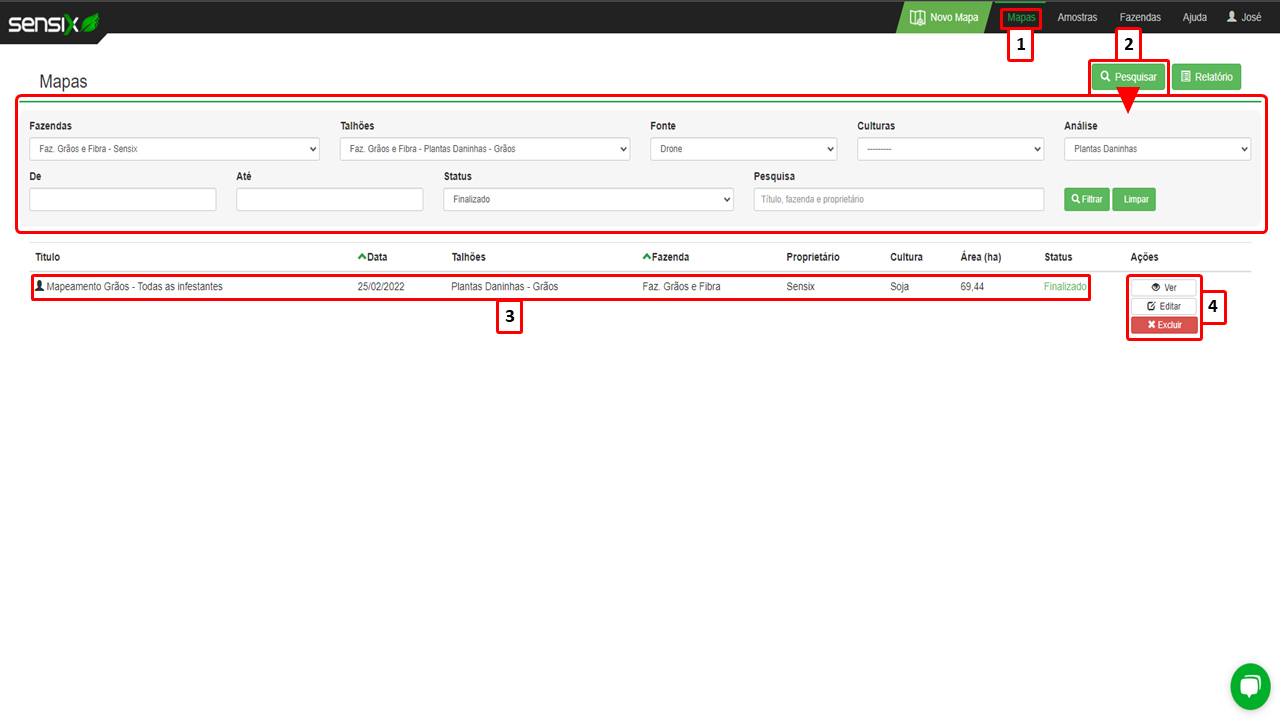
Ao encontrar o mapeamento que você deseja, clique no botão (4): ![]() para abrir a página específica desse mapeamento:
para abrir a página específica desse mapeamento:

Nesta página temos o Cabeçalho (5) com informações gerais do mapa, acesso à edições rápidas e opções de compartilhamento; a Coluna de Resultados (6) e Visualização Geral (7).
A Coluna de Resultados pode ser manipulada para alterar a Visualização Geral, nela você pode observar três camadas de dados:
- RGB: trata-se do Ortomosaico que foi enviado e recortado para o talhão, ou as Imagens Brutas que foram processadas e recortadas.
- Plantas Daninhas: trata-se da visualização das marcações de focos de infestantes, estatísticas. configurações de taxa de aplicação e buffer;
- Contorno: os limites do talhão escolhido.
Você pode ocultar essas camadas clicando na caixa ao lado do nome  ou movê-las para o topo clicando e arrastando-as usando o ícone
ou movê-las para o topo clicando e arrastando-as usando o ícone  (camadas no topo serão exibidas em primeiro plano).
(camadas no topo serão exibidas em primeiro plano).
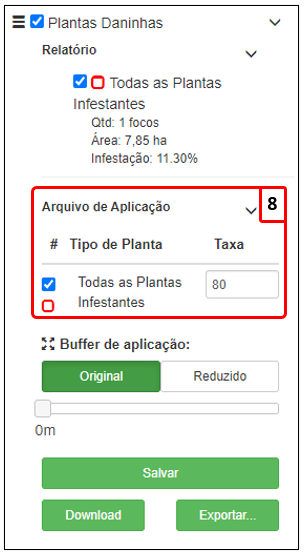
Na visualização de talhão você consegue modificar aplicar uma taxa de aplicação (8) para as diferentes classes de marcação de infestantes, para isso, selecione a marcação  que você quer mudar a taxa e digite o valor desejado:
que você quer mudar a taxa e digite o valor desejado:

Outra funcionalidade é aplicação de buffer nas marcações, o buffer nada mais é que uma borda que expande além da marcação original (margem de segurança), permitindo assim que a aplicação seja feita no entorno do foco de infestantes, reduzindo assim as chances de rebrota ou estímulo do crescimento de plântulas próximas.
Selecione o tipo de buffer que você deseja e o tamanho do mesmo em (9) e clique em Salvar (10) para visualizar:
Entenda abaixo os diferentes tipos de buffer:
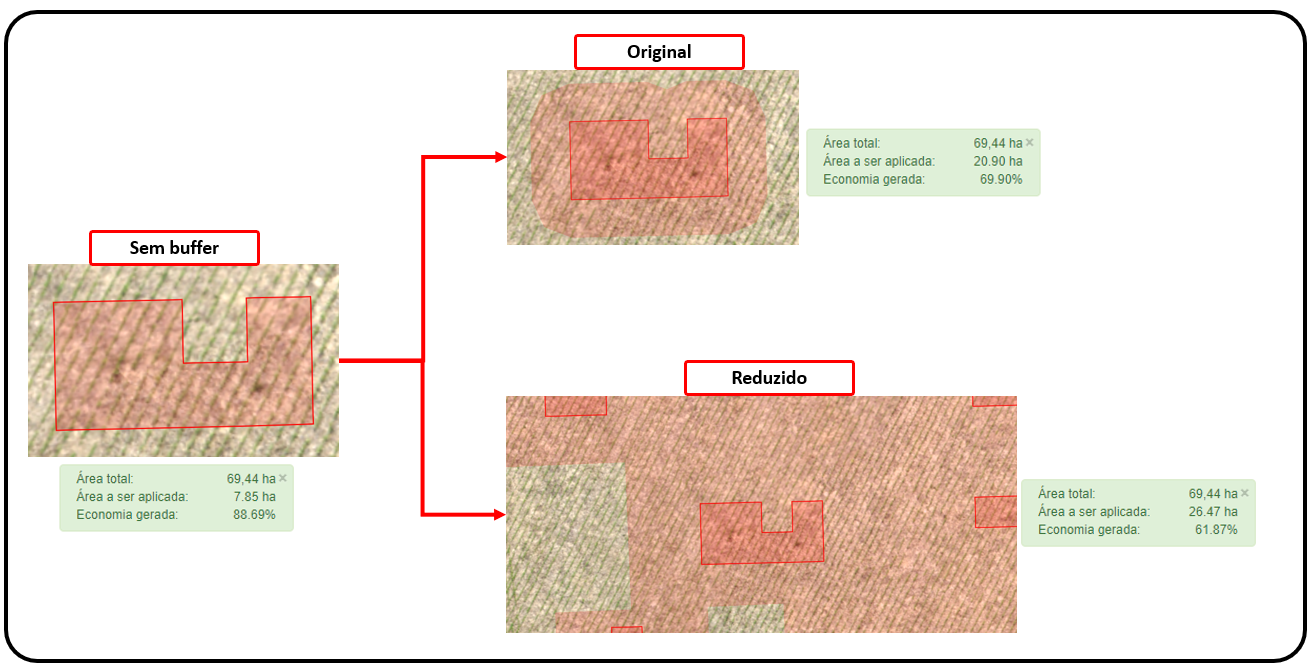

Uma vez definido o buffer, você pode clicar em Download (11) para obter um arquivo shapefile com o buffer e a taxa de aplicação definida, que já é compatível com monitores de aplicadores em taxa variável.

Alternativamente, clique em Exportar (12) para enviar esses dados para plataformas que você possui integrada na sua conta, como por exemplo o John Deere Operations Center:
DOWNLOAD DE DADOS:
Na página específica do mapeamento, clique em Download (8):
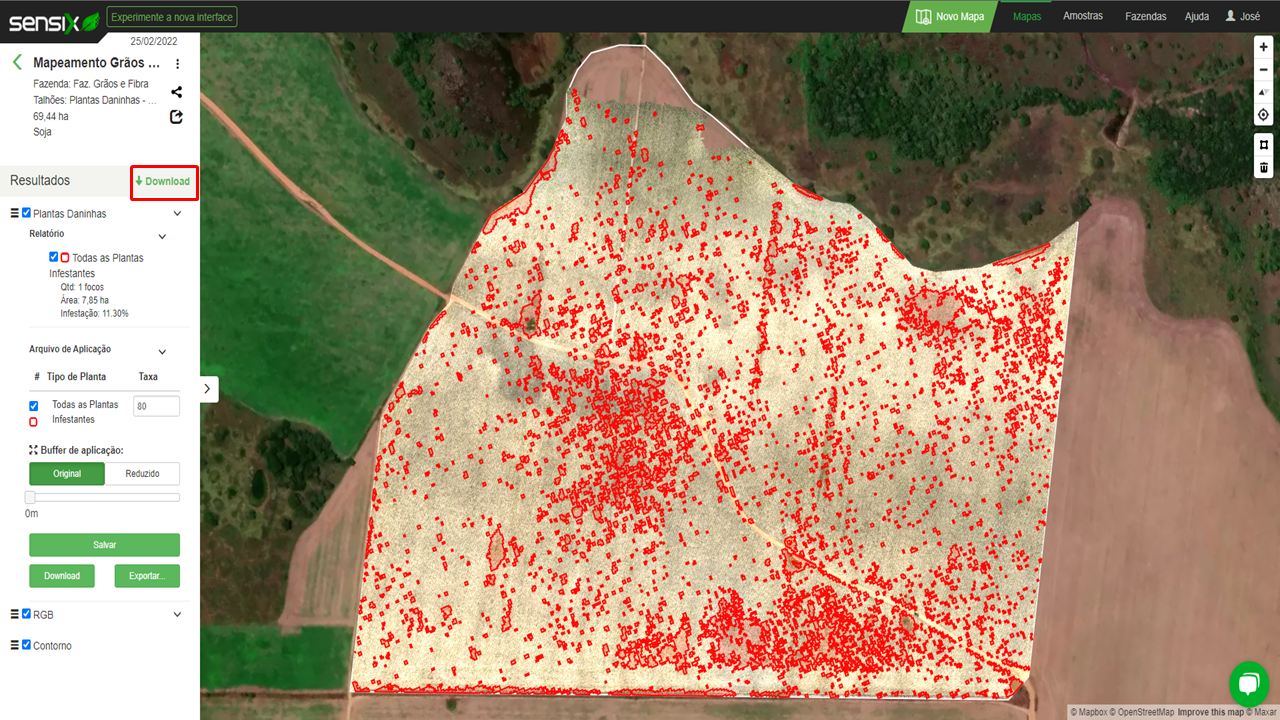
Uma caixa de diálogo abrirá (13) e nela você poderá escolher qual dado salvar em seu dispositivo:

- Todos os resultados: todos os arquivos desse mapeamento;
- Ortomosaico: que foi gerado pelas imagens brutas geradas ou é o mesmo em caso de envio de mosaicos prontos;
- Planta Daninhas: arquivo shapefile contendo as marcações dos focos de infestantes, sem buffer e nem taxa;
- Contorno: arquivo shapefile contendo os polígono referente ao talhão.
OBS: para mapeamentos onde houve o envio de Imagens Brutas, as mesmas podem ser baixadas nessa opção, porém serão salvas no dispositivo apenas as imagens que estão dentro do talhão e não o dataset original.

